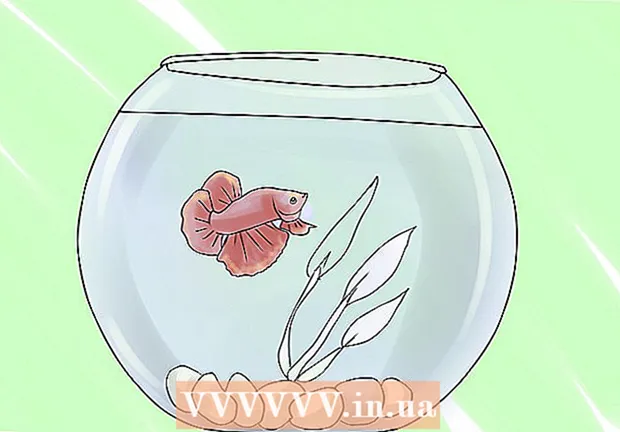Автор:
Clyde Lopez
Дата На Създаване:
18 Юли 2021
Дата На Актуализиране:
1 Юни 2024

Съдържание
Тази статия ще ви покаже как да активирате безжична точка за достъп на вашия компютър и да свържете вашия смартфон към нея. Това може да се направи на всеки компютър с инсталиран безжичен мрежов адаптер (Wi-Fi адаптер), което означава, че описаните тук методи няма да работят за повечето настолни компютри. Имайте предвид, че представеният процес е различен от свързването на компютър към интернет чрез смартфон. Ако Wi-Fi адаптерът на вашия компютър не ви позволява да създадете точка за достъп, използвайте програмата Connectify.
Стъпки
Метод 1 от 2: В Windows 10
 1 Отворете менюто "Старт"
1 Отворете менюто "Старт"  . Кликнете върху логото на Windows в долния ляв ъгъл на екрана.
. Кликнете върху логото на Windows в долния ляв ъгъл на екрана.  2 Кликнете върху „Опции“
2 Кликнете върху „Опции“  . Тази икона е в долната лява част на менюто "Старт". Ще се отвори прозорецът "Опции".
. Тази икона е в долната лява част на менюто "Старт". Ще се отвори прозорецът "Опции".  3 Кликнете върху „Мрежа и интернет“
3 Кликнете върху „Мрежа и интернет“  . Тази икона се намира в центъра на прозореца с опции.
. Тази икона се намира в центъра на прозореца с опции.  4 Кликнете върху раздела Мобилна гореща точка. Намира се от лявата страна на прозореца.
4 Кликнете върху раздела Мобилна гореща точка. Намира се от лявата страна на прозореца.  5 Кликнете върху сивия плъзгач
5 Кликнете върху сивия плъзгач  на „Мобилна гореща точка“. Това е в горната част на страницата. Плъзгачът ще се премести в позиция "Активиране"
на „Мобилна гореща точка“. Това е в горната част на страницата. Плъзгачът ще се премести в позиция "Активиране"  ; това ще активира безжичната гореща точка на вашия компютър.
; това ще активира безжичната гореща точка на вашия компютър.  6 Намерете името и паролата на мрежата. В центъра на страницата намерете разделите „Име на мрежата“ и „Парола на мрежата“, за да разберете името на вашата мобилна точка за достъп и паролата за нея.
6 Намерете името и паролата на мрежата. В центъра на страницата намерете разделите „Име на мрежата“ и „Парола на мрежата“, за да разберете името на вашата мобилна точка за достъп и паролата за нея. - Името на мрежата трябва да съвпада с името на вашия компютър и паролата с паролата за вашата мрежа.
 7 Свържете вашия смартфон към безжична мрежа. След като сте включили безжичната гореща точка на компютъра си, свържете смартфона си към мрежата. За това:
7 Свържете вашия смартфон към безжична мрежа. След като сте включили безжичната гореща точка на компютъра си, свържете смартфона си към мрежата. За това: - iPhone: стартирайте приложението Настройки
 , докоснете Wi-Fi, докоснете името на безжичната точка за достъп, въведете паролата и докоснете Свързване.
, докоснете Wi-Fi, докоснете името на безжичната точка за достъп, въведете паролата и докоснете Свързване. - Android устройство: Плъзнете надолу от горната част на екрана, докоснете иконата на Wi-Fi, докоснете името на безжичната точка за достъп, въведете паролата и докоснете Свързване.
- iPhone: стартирайте приложението Настройки
Метод 2 от 2: Използване на Connectify
 1 Уверете се, че на вашия компютър е инсталиран безжичен адаптер. За това:
1 Уверете се, че на вашия компютър е инсталиран безжичен адаптер. За това: - отворете менюто "Старт"
 ;
; - влезте командна линия, и след това щракнете върху „Команден ред“;
- влезте драйвери на netsh wlan show и натиснете Въведете;
- изчакайте да се покаже информацията за адаптера. Ако се появи съобщението „Безжичната услуга за автоматично конфигуриране не работи“, компютърът няма Wi-Fi адаптер.
- отворете менюто "Старт"
 2 Изтеглете инсталационния файл на Connectify. Connectify е безплатна програма, която ви позволява да създадете безжична точка за достъп на вашия компютър:
2 Изтеглете инсталационния файл на Connectify. Connectify е безплатна програма, която ви позволява да създадете безжична точка за достъп на вашия компютър: - отидете на страницата https://www.connectify.me/ru/ в компютърен уеб браузър;
- щракнете върху лилавия бутон за изтегляне;
- щракнете върху „Продължи изтеглянето“.
 3 Инсталирайте Connectify. За да направите това, щракнете двукратно върху изтегления файл и изпълнете следните стъпки:
3 Инсталирайте Connectify. За да направите това, щракнете двукратно върху изтегления файл и изпълнете следните стъпки: - щракнете върху „Да“, когато бъдете подканени;
- кликнете върху „Съгласен съм“;
- щракнете върху „Съгласен“;
- поставете отметка в квадратчето до „Рестартирай сега“;
- щракнете върху Готово.
 4 Изчакайте компютърът да се рестартира.
4 Изчакайте компютърът да се рестартира. 5 Стартирайте Connectify. Щракнете двукратно върху иконата „Connectify Hotspot 2018“ на вашия работен плот.
5 Стартирайте Connectify. Щракнете двукратно върху иконата „Connectify Hotspot 2018“ на вашия работен плот. - Пропуснете тази стъпка, ако Connectify стартира автоматично.
 6 Кликнете върху Опитай го (Да започна). Този лилав бутон е в долната част на прозореца Connectify.
6 Кликнете върху Опитай го (Да започна). Този лилав бутон е в долната част на прозореца Connectify.  7 Кликнете върху раздела Wi-Fi точка за достъп (Безжична точка за достъп). Той е в горната част на прозореца на Connectify.
7 Кликнете върху раздела Wi-Fi точка за достъп (Безжична точка за достъп). Той е в горната част на прозореца на Connectify.  8 Променете паролата си (ако е необходимо). В реда Парола изтрийте текста и след това въведете нова парола за мрежата.
8 Променете паролата си (ако е необходимо). В реда Парола изтрийте текста и след това въведете нова парола за мрежата. - Името на мрежата не може да бъде променено в безплатната версия на Connectify.
 9 Кликнете върху Стартирайте Hotspot (Активирайте безжична точка за достъп). Това е близо до дъното на прозореца.
9 Кликнете върху Стартирайте Hotspot (Активирайте безжична точка за достъп). Това е близо до дъното на прозореца.  10 Изчакайте точката за достъп да се включи. Когато Connectify ви информира, че горещата точка е активирана, преминете към следващата стъпка.
10 Изчакайте точката за достъп да се включи. Когато Connectify ви информира, че горещата точка е активирана, преминете към следващата стъпка.  11 Свържете вашия смартфон към безжична мрежа. След като сте включили безжичната гореща точка на компютъра си, свържете смартфона си към мрежата. За това:
11 Свържете вашия смартфон към безжична мрежа. След като сте включили безжичната гореща точка на компютъра си, свържете смартфона си към мрежата. За това: - iPhone: стартирайте приложението Настройки
 , докоснете Wi-Fi, докоснете името на безжичната точка за достъп, въведете паролата и докоснете Свързване.
, докоснете Wi-Fi, докоснете името на безжичната точка за достъп, въведете паролата и докоснете Свързване. - Android устройство: Плъзнете надолу от горната част на екрана, докоснете иконата Wi-Fi, докоснете името на безжичната точка за достъп, въведете паролата и докоснете Свързване.
- iPhone: стартирайте приложението Настройки
Съвети
- Connectify ще работи на всеки компютър с Windows 10, 8.1, 7, на който е инсталиран хостван безжичен адаптер.
Предупреждения
- Не всички безжични USB адаптери поддържат хостинг. Ако решите да използвате такъв адаптер, уверете се, че той поддържа хостинг.